STEP
既定のブラウザを設定
ポリシー対応ブラウザを既定のブラウザとして設定します。(Chrome や Edge など)
STEP
全ての設定を表示
ホーム画面で ![]() をクリックして、「WebDrive 設定」を開き、[全ての設定を表示] にチェックを入れて
をクリックして、「WebDrive 設定」を開き、[全ての設定を表示] にチェックを入れて ![]() をクリックしてホーム画面に戻る
をクリックしてホーム画面に戻る
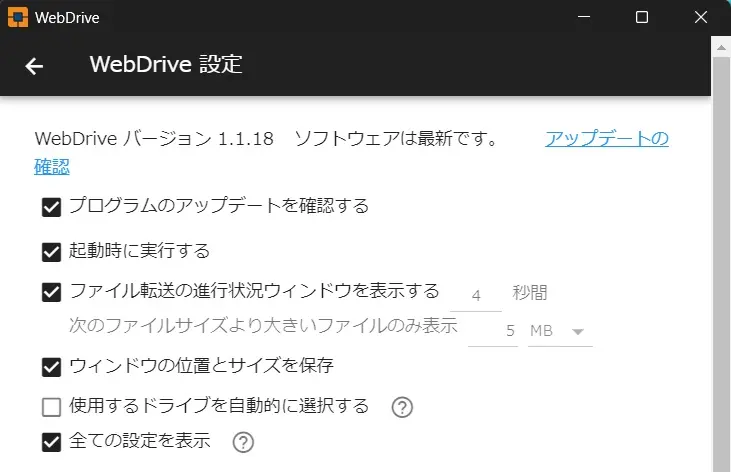
STEP
詳細設定
ホーム画面で再び ![]() をクリックして「WebDrive 設定」を開き、[詳細設定]をクリックで開いて「OneDrive 認証にブラウザを使用する(条件付きアクセスルールに必要)」にチェックを入れる
をクリックして「WebDrive 設定」を開き、[詳細設定]をクリックで開いて「OneDrive 認証にブラウザを使用する(条件付きアクセスルールに必要)」にチェックを入れる
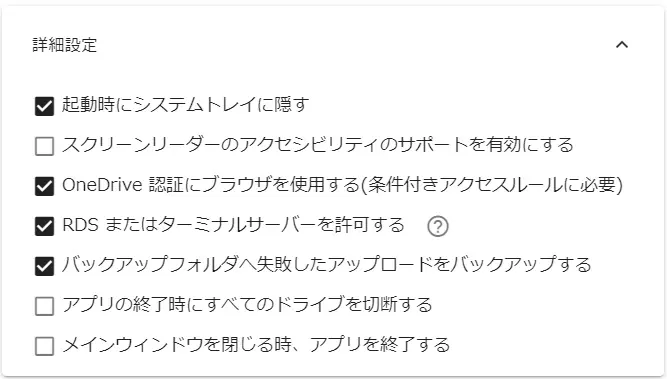
STEP
ログイン認証
![]() をクリックしてホーム画面に戻り、対象となる接続先の
をクリックしてホーム画面に戻り、対象となる接続先の ![]() をクリック[ログイン] をクリックしてユーザー認証を実行
をクリック[ログイン] をクリックしてユーザー認証を実行

